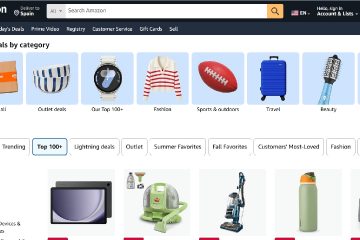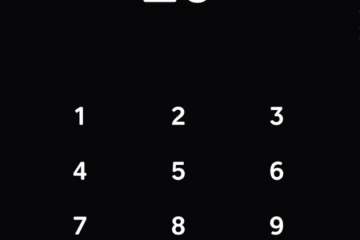Die neueste Sony-Konsole ist im Vergleich zur PS4 zuverlässig und leise, sogar lautlos. Aus der Konsole kommende Geräusche sind also nie ein gutes Zeichen. Wenn diese Probleme bei Ihnen auftreten, bringen wir Ihnen bei, wie Sie PS5-Brummgeräusche beheben können.
Die PS5 kann knisternde, knisternde oder tickende Geräusche haben. Es gibt verschiedene Möglichkeiten, das Problem zu beheben, aber die Fehlerbehebung sollte damit beginnen, die Ursache des Problems zu verstehen.
Im Allgemeinen solltest du deine PS5 sauber halten und sie an einem kühlen Ort mit ausreichender Luftzirkulation aufbewahren. Du solltest auch vermeiden, kontinuierlich auf 4K zu spielen.
Brummgeräusche auf der PS5 verursachen

 Die PS5 sollte beim Spielen keine Geräusche machen, obwohl sie nicht ganz lautlos ist. Stattdessen hört man ein ständiges Dröhnen von sich drehenden Lüftern und Luft, die ein-und ausströmt.
Die PS5 sollte beim Spielen keine Geräusche machen, obwohl sie nicht ganz lautlos ist. Stattdessen hört man ein ständiges Dröhnen von sich drehenden Lüftern und Luft, die ein-und ausströmt.
Es kann auch leichte surrende Geräusche geben, wenn es eingeschaltet wird, und einige Pieptöne, während Sie spielen. Darüber hinaus sind Sie möglicherweise mit einem der folgenden Probleme konfrontiert:
Lüftergeräusche: Die häufigste Ursache für das Geräusch ist der Lüfter. Wenn Sie es nicht oft reinigen, verhindert Staubansammlung, dass der Lüfter genügend kühle Luft in die PS5 und genügend heiße Luft außerhalb des Gehäuses bekommt. Wenn dies passiert, fährt der Lüfter hoch und die Lüfter können gegen den Staub stoßen, um zusätzlichen Lärm zu verursachen. Fehlerhafter Lüfter: Alternativ war Ihr Lüfter möglicherweise standardmäßig nie gut und Sie könnten ihn ändern. Insbesondere gibt es verschiedene Marken, die den Lüfter für die PS5 herstellen. Das Modell, das Sie auf Ihrer Konsole haben, könnte dieser Aufgabe nicht gewachsen sein. Interner Staub: Ebenso kann sich Staub in der Konsole ansammeln. Die Lüfterblätter, der Kühlkörper und das Innere des Gehäuses können sich aufgrund des Staubs erhitzen. Falsche Einrichtung: Möglicherweise haben Sie Ihre Konsole in einem geschlossenen Raum (z. B. in Schränken) aufgestellt. Diese Art von Orten erzeugt zu viel Wärme, wodurch der Ventilator Überstunden macht. Ebenso kann die Position der PS5 das Geräusch verursachen. Das Disc-Fach klemmt: Ein weiterer Grund für das Geräusch ist das Disc-Fach. Es kann sein, dass es feststeckt, was Sie dazu zwingt, die Konsole zu öffnen und die Disc manuell aus dem Fach auszuwerfen. Spulenfiepen: Spulenfiepen ist das Geräusch, das entsteht, wenn Elektrizität durch elektronische Geräte fließt. Es ist Standard bei CPUs und GPUs und manchmal auf der PS5 bemerkbar. Wenn der Ton zu auffällig wird, kann es daran liegen, dass Sie die Konsole ständig mit 4K-Grafiken erzwingen. Konsolenschaden: Das Spulenfiepen macht sich bemerkbar, wenn Sie die Lautstärke Ihres Fernsehers erhöhen und wenn Sie intensive Spiele wie Demon’s Souls spielen. Wenn Sie es hören, während die Konsole im Leerlauf ist (wie auf dem Startbildschirm), kann dies ein Hinweis auf einen Hardwareschaden sein.
Alles in allem pflegst du deine Konsole, indem du die Geräusche der PS5 reduzierst.
Wie behebt man brummende PS5-Geräusche?
Wir empfehlen Ihnen, alle Schritte der Fehlerbehebung zu befolgen. Dies liegt daran, dass dies Standardwartungsmethoden sind und die Gesamtleistung Ihrer Konsole verbessern.
Wir empfehlen, alle Prozesse abzuschließen, einschließlich des Öffnens der Konsole. Aus diesem Grund schließen wir die Konsole im Tutorial nicht, bis wir die entsprechenden Schritte abgeschlossen haben.
Wenn diese Methoden nicht funktionieren, bringen Sie Ihre Konsole zur Reparatur, da dies bedeuten würde, dass Sie einem Hardwareschaden gegenüberstehen. Vielleicht benötigt Ihre Konsole beispielsweise einen Lüfteraustausch.
PS5 reinigen
Beginnen wir mit der Reinigung des PS5-Lüfters. Dies ist die beste Methode, um die Spielkonsole in gutem Zustand zu halten, und wir empfehlen, dies mindestens alle drei Monate zu tun.
Zu den Werkzeugen, die Sie für die Reinigung benötigen, gehören:
Werkzeuge: Torx 9-oder Torx 8-Kreuzschlitzschraubendreher, ein Spudger, ein Plastikhebel und eine Pinzette. Reinigungswerkzeuge (ein Mikrofasertuch , Wattebäusche, Wattestäbchen und Isopropylalkohol). Luftwerkzeuge (eine Dose Druckluft oder ein kleines Vakuum).
Hier sind die Schritte:
Schalte PS5 aus und trenne es vollständig. Legen Sie die PS5-Konsole auf eine ebene Fläche. Entfernen Sie den Ständer, falls Sie einen verwenden. 
 Verwende eine weiche Bürste, um die äußeren Lüftungsschlitze der PS5 zu reinigen. Tun Sie dies, bevor Sie das Gerät öffnen.
Verwende eine weiche Bürste, um die äußeren Lüftungsschlitze der PS5 zu reinigen. Tun Sie dies, bevor Sie das Gerät öffnen. 
 Benutze deine Hände, um den oberen Deckel (den mit dem PS5-Logo) anzuheben.. Heben Sie es vorsichtig an den Seiten an.
Benutze deine Hände, um den oberen Deckel (den mit dem PS5-Logo) anzuheben.. Heben Sie es vorsichtig an den Seiten an.
 Sauber die Abdeckung mit Isopropylalkohol und einem Ihrer Reinigungswerkzeuge (ein Tuch, Watte, Tücher oder ähnliches). Sie können auch einen Staubsauger verwenden, um den Staub zu entfernen.
Sauber die Abdeckung mit Isopropylalkohol und einem Ihrer Reinigungswerkzeuge (ein Tuch, Watte, Tücher oder ähnliches). Sie können auch einen Staubsauger verwenden, um den Staub zu entfernen. 
 Gehen Sie zur Konsole und verwenden Sie eine Bürste, um sie gründlich zu reinigen. Reinigen Sie die Lüftungsschlitze und das gesamte Gehäuse.
Gehen Sie zur Konsole und verwenden Sie eine Bürste, um sie gründlich zu reinigen. Reinigen Sie die Lüftungsschlitze und das gesamte Gehäuse. 
 Verwenden Sie dann Ihren Staubsauger oder Ihre Dose Druckluft, um den Bereich abzustauben.
Verwenden Sie dann Ihren Staubsauger oder Ihre Dose Druckluft, um den Bereich abzustauben. 
 Verwenden Sie Ihre Hände Entfernen Sie die Lüftungsschlitze und reinigen Sie die Kanäle anschließend gründlich mit Wasser.
Verwenden Sie Ihre Hände Entfernen Sie die Lüftungsschlitze und reinigen Sie die Kanäle anschließend gründlich mit Wasser. 
 Verwenden Sie Ihren Schraubendreher, um die Lüfterplatte zu entfernen Schrauben.
Verwenden Sie Ihren Schraubendreher, um die Lüfterplatte zu entfernen Schrauben. 
 Nachdem Sie die Schrauben entfernt haben, nehmen Sie die heraus Halterung mit den Händen.
Nachdem Sie die Schrauben entfernt haben, nehmen Sie die heraus Halterung mit den Händen. 
 Verwenden Sie dazu einen Plastikhebel, einen Spudger oder Ihre Hände Entfernen Sie die schwarze Kunststoffabdeckung unter dem Lüfter.
Verwenden Sie dazu einen Plastikhebel, einen Spudger oder Ihre Hände Entfernen Sie die schwarze Kunststoffabdeckung unter dem Lüfter. 
 Verwenden Sie die Pinzette, um die Seiten des Kabels zu greifen und am Stecker zu ziehen sanft. Dies ist das Lüfterkabel, und Sie müssen es trennen, um den Lüfter herauszunehmen.
Verwenden Sie die Pinzette, um die Seiten des Kabels zu greifen und am Stecker zu ziehen sanft. Dies ist das Lüfterkabel, und Sie müssen es trennen, um den Lüfter herauszunehmen. 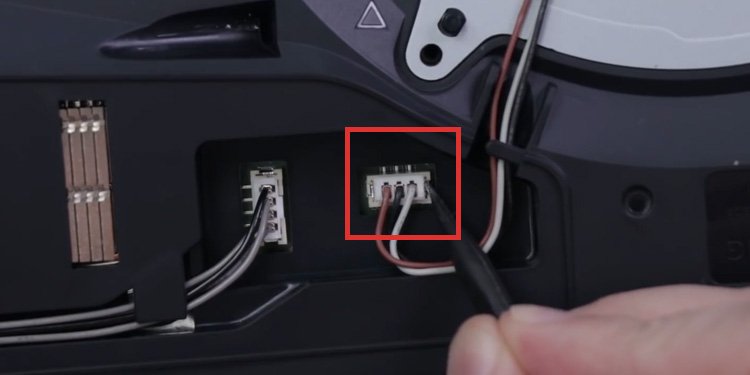
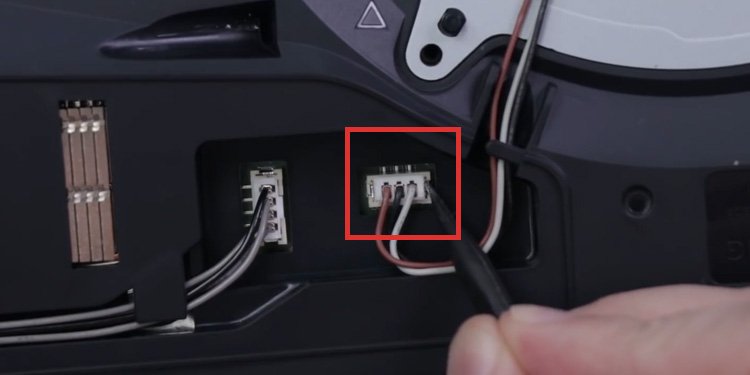 Nun, da das Kabel heraus ist, ziehen Sie auch den Lüfter heraus.
Nun, da das Kabel heraus ist, ziehen Sie auch den Lüfter heraus. 
 Verwenden Sie Ihre Reinigungswerkzeuge, um den Lüfter zu reinigen. Reinigen Sie beide Seiten des Stücks und entfernen Sie zum Schluss den Staub mit Ihrer Druckluftdose.
Verwenden Sie Ihre Reinigungswerkzeuge, um den Lüfter zu reinigen. Reinigen Sie beide Seiten des Stücks und entfernen Sie zum Schluss den Staub mit Ihrer Druckluftdose. 
 Reinigen Sie die Kühlkörper darin das Lüftergehäuse. Verwenden Sie Ihren Pinsel nur für die Aufgabe.
Reinigen Sie die Kühlkörper darin das Lüftergehäuse. Verwenden Sie Ihren Pinsel nur für die Aufgabe. 
 Verwenden Sie zum Schluss ein Vakuum oder eine Druckluftdose Staub alles ab. Setzen Sie den Lüfter wieder an seinen Platz. Stecken Sie es ein, setzen Sie die Kunststoffabdeckung auf und schrauben Sie das Lüftergehäuse fest.
Verwenden Sie zum Schluss ein Vakuum oder eine Druckluftdose Staub alles ab. Setzen Sie den Lüfter wieder an seinen Platz. Stecken Sie es ein, setzen Sie die Kunststoffabdeckung auf und schrauben Sie das Lüftergehäuse fest.
Schließen Sie die Konsole noch nicht!
Justieren Sie das optische Laufwerk
Nun werden wir das Disc-Fach justieren, um physische Geräusche zu eliminieren:
Einfügen dünne Bänder am Körper. Bitte platzieren Sie es oben auf dem optischen Laufwerk links, oben auf dem schwarzen Gehäuse unten und oben auf der Lüfterabdeckung.
 Drehen Sie die Konsole auf den Kopf, sodass das PS-Logo nach unten zeigt. Heben Sie den unteren Deckel mit Ihren Händen an.
Drehen Sie die Konsole auf den Kopf, sodass das PS-Logo nach unten zeigt. Heben Sie den unteren Deckel mit Ihren Händen an. 
 Bringen Sie noch ein paar Bänder an auf dem Körper. Verwenden Sie außerdem einen Schraubendreher, um die Schraube einzustellen, die Sie sehen (ändern Sie sie vorsichtig).
Bringen Sie noch ein paar Bänder an auf dem Körper. Verwenden Sie außerdem einen Schraubendreher, um die Schraube einzustellen, die Sie sehen (ändern Sie sie vorsichtig). 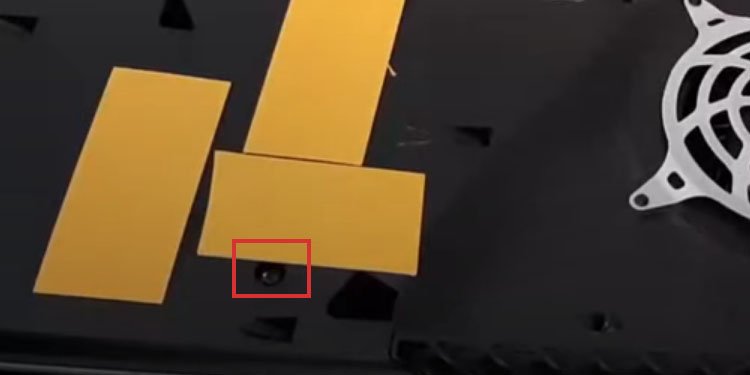
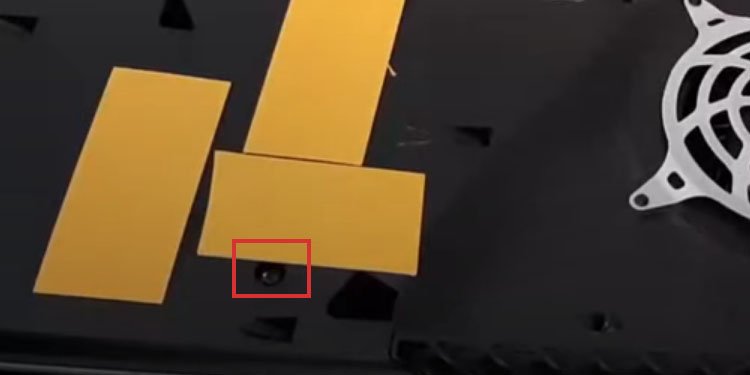 Setzen Sie den Deckel wieder auf.
Setzen Sie den Deckel wieder auf.
Schließen Sie die obere Abdeckung noch nicht!
Nehmen Sie die Disc manuell aus dem Disc-Fach heraus
Das Disc-Fach macht möglicherweise mehr Geräusche als es sollte. Sie werden feststellen, dass dies das Problem ist, wenn die PS5 lauter wird, wenn Sie eine Disc auf die Konsole legen.
Die Lösung besteht darin, die Konsole zu öffnen und das Disc-Fach manuell auszuwerfen. Wenn derzeit kein Disc-Fach vorhanden ist, können Sie versuchen, eines einzulegen und dem Tutorial zu folgen.
Die Konsole sollte ausgeschaltet, vom Stromnetz getrennt und mit geöffnetem Deckel sein. Verwenden Sie Q-Tips oder Baumwollköpfe, um den Bereich um das optische Laufwerk zu reinigen Optisches Laufwerk. Die Schraube könnte sich unter einer Plastikabdeckung befinden; Wenn dies der Fall ist, können Sie es herausnehmen und wieder einsetzen.
 Drehen Sie die Schraube im Uhrzeigersinn, um die Disc herauszunehmen.
Drehen Sie die Schraube im Uhrzeigersinn, um die Disc herauszunehmen. 
 Um eine Disc aufzunehmen, können Sie die Schraube gegen den Uhrzeigersinn drehen.
Um eine Disc aufzunehmen, können Sie die Schraube gegen den Uhrzeigersinn drehen. 
 Setzen Sie den oberen Deckel wieder auf und schließen Sie die PS5.
Setzen Sie den oberen Deckel wieder auf und schließen Sie die PS5.
Das Bewegen der Schraube zum Herausnehmen oder Einlegen einer Disc könnte ein lockeres optisches Laufwerk oder ein festsitzendes System reparieren.
Ändern Sie die Einrichtung der Konsole
Jetzt, da die Konsole geschlossen ist, ist es an der Zeit, ihre Einrichtung zu ändern. Mit anderen Worten, lassen Sie uns einen kälteren (und kühleren) Ort finden, um ihn zu platzieren. Hier sind einige allgemeine Regeln, die zu befolgen sind:
Stellen Sie es an einem offenen Ort auf. Die Konsole sollte hinten, vorne und an den Seiten Platz haben, um Luft hinein-und herauszudrücken. Die PS5 kann horizontal oder vertikal stehen. Es hat keinen Einfluss auf die Temperatur. Wenn sich Ihre Konsole jedoch in einer horizontalen Position befand, versuchen Sie es in einer vertikalen Position und umgekehrt. Platzieren Sie die PS5 deutlich unterhalb des Bodens, damit sie weit entfernt von Staubansammlungen auf dem Boden und dem Fell Ihrer Haustiere bleibt. Platzieren Sie die PS5 näher an Luftquellen wie Fenstern, Türen und Klimaanlagen. Stellen Sie die Konsole auf a kalte Oberflächen wie Stein, Marmor oder Holz. Platzieren Sie nach Möglichkeit einen Ventilator in der Nähe der PS5. Bitte sorgen Sie dafür, dass der Ventilator den Raum kühlt, aber stellen Sie ihn nicht direkt auf die Konsole. Sie können auch Kühllösungen von Drittanbietern kaufen, wie diese von NexiGo oder diesen sehr beliebten Kühlständer.
Leistungsmodus deaktivieren
Der Leistungsmodus liefert eine blitzschnelle Bildrate, da er bis zu 120 FPS erreichen kann. Das belastet die Konsole allerdings stark.
Die Alternative ist der Auflösungsmodus. Es ermöglicht Raytracing und andere umfangreiche Grafikfunktionen, funktioniert aber nur mit 30 FPS. Das belastet die Konsole weniger.
So deaktivieren Sie die Funktion und aktivieren den Auflösungsmodus:
Wählen Sie im Dashboard Einstellungen aus. 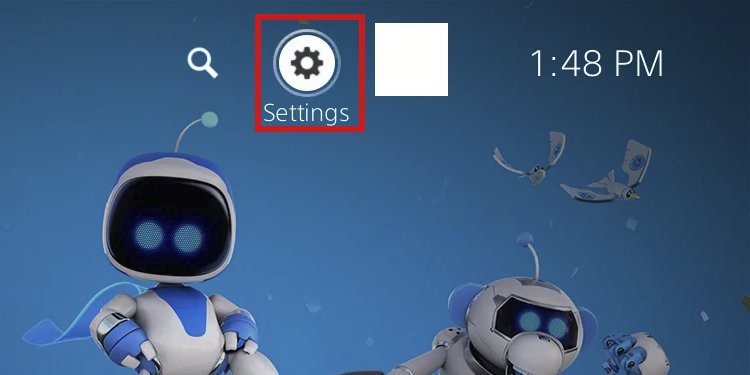
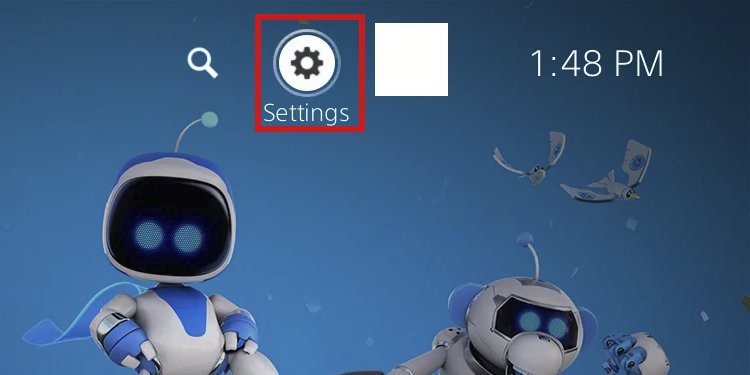 Wählen Sie Gespeicherte Daten und Spiel-/App-Einstellungen aus
Wählen Sie Gespeicherte Daten und Spiel-/App-Einstellungen aus 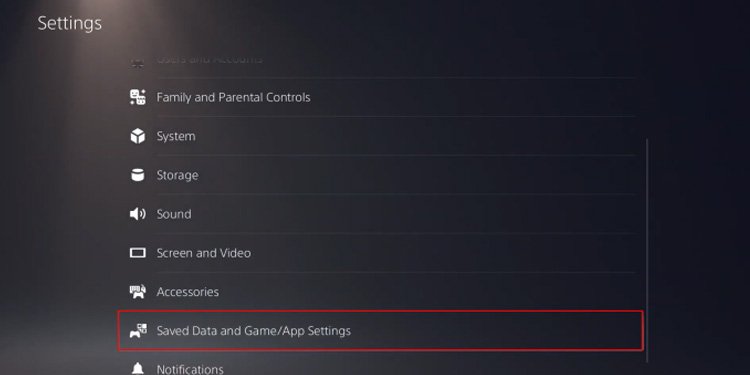
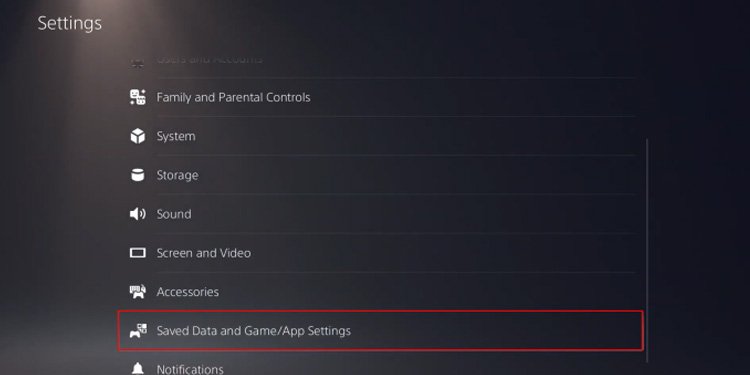 Gehe zu Spielvoreinstellungen auf der linken Seite. Auf der rechten Seite sehen Sie”Leistungsmodus oder Auflösungsmodus”. Bitte wählen Sie ihn aus und wählen Sie dann Auflösungsmodus.
Gehe zu Spielvoreinstellungen auf der linken Seite. Auf der rechten Seite sehen Sie”Leistungsmodus oder Auflösungsmodus”. Bitte wählen Sie ihn aus und wählen Sie dann Auflösungsmodus. 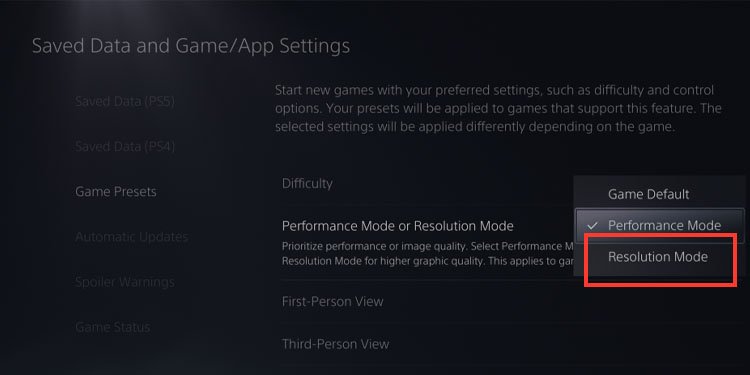
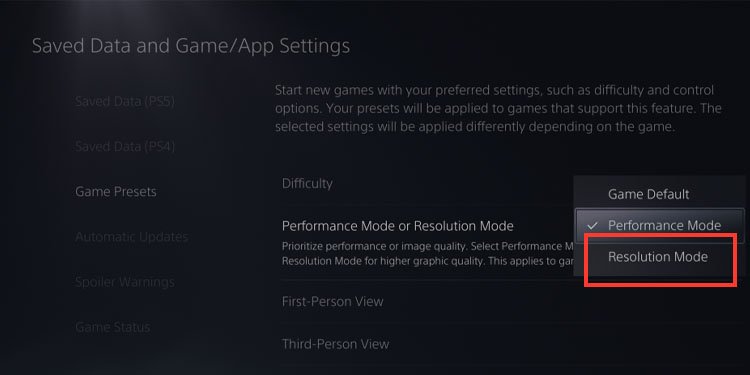
Wenn Sie aktivieren Im Leistungsmodus stellen Sie sicher, dass Sie die Auflösung verringern und die Bildraten im Spiel sperren. Auf diese Weise würden Sie ohne Raytracing und mit bescheidenen FPS-Konfigurationen spielen.
Verringern Sie die Auflösung
Wenn Sie auf einem 4K-Fernseher spielen, können Sie die Auflösung auf 2K oder 1080p verringern, um das Rauschen noch weiter zu verringern:
Gehen Sie zu den Einstellungen. 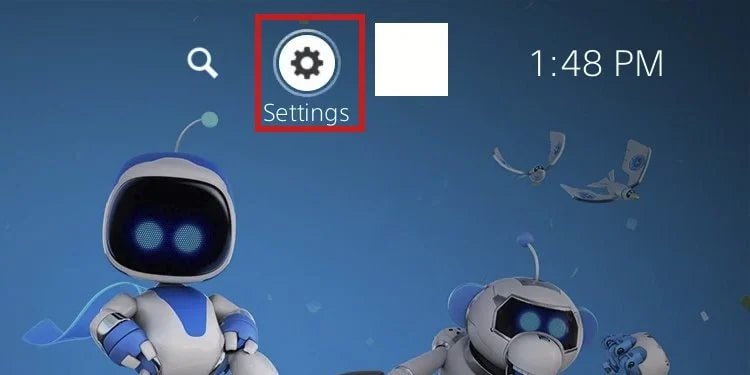
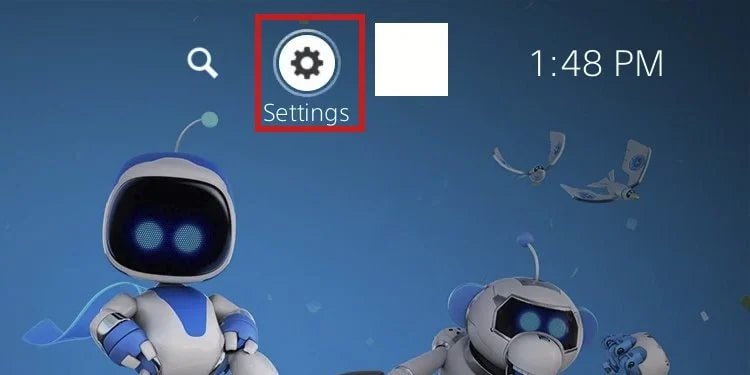 Wählen Sie Bildschirm und Video aus.
Wählen Sie Bildschirm und Video aus. 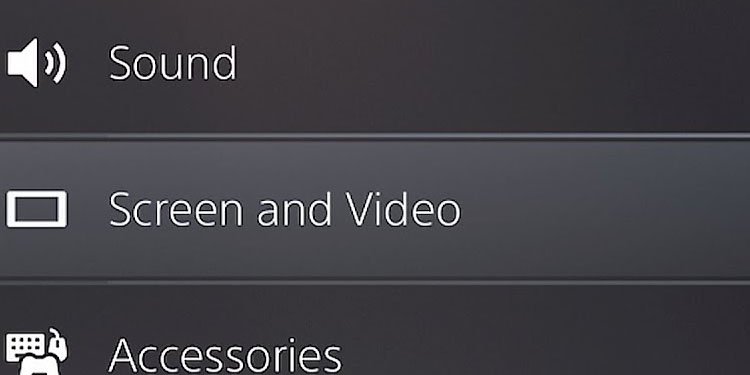
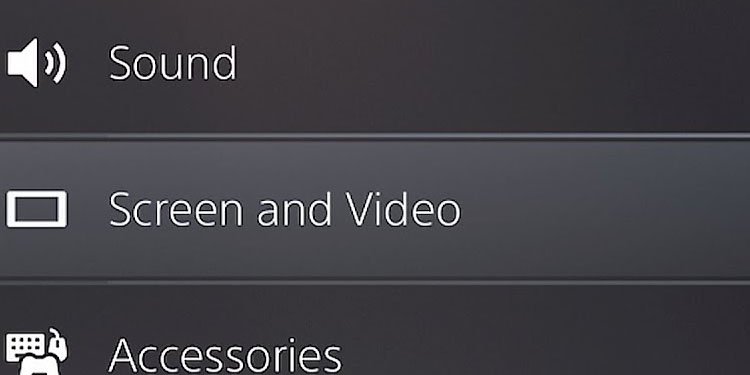 Wählen Sie Videoausgabe.Wählen Sie Auflösung aus.
Wählen Sie Videoausgabe.Wählen Sie Auflösung aus. 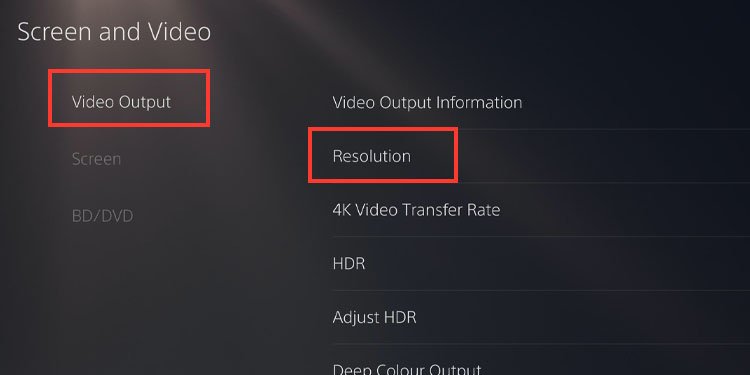
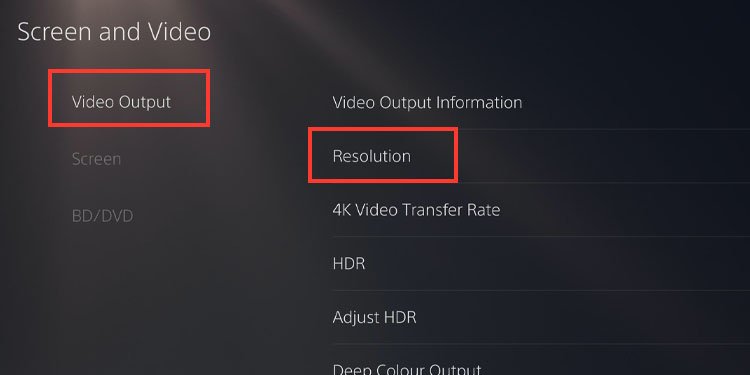 Verringern Sie die Auflösung im Dropdown-Menü.
Verringern Sie die Auflösung im Dropdown-Menü.
Verringern Sie die Aktualisierungsrate
In ähnlicher Weise können Sie die Frames pro Sekunde in Menüs im Spiel sperren. Das hängt von den Spielen ab, die Sie spielen.
Trotzdem können Sie die Einstellungen für jeden Titel überprüfen, zum Grafik-oder Anzeigemenü gehen und die Bildrate auf 60 fps oder 30 fps festlegen, um das Rauschen noch weiter zu verringern.
Bildschirmsynchronisierung aktivieren
Sie müssen überprüfen, ob Ihr Smart-TV V-Sync, Free-Sync oder G-Sync unterstützt. Diese Funktionen synchronisieren die Bildrate des Spiels mit der Bildwiederholfrequenz des Monitors. Es behebt Bildschirmrisse und begrenzt bei Bedarf die FPS der Konsole.
Zum Beispiel kann ein 60-Hz-Monitor nur 60 FPS unterstützen, wodurch die Bildrate automatisch begrenzt wird.
Abhängig von Ihrem Fernseher Marke und Modell, die „Sync“-Einstellungen befinden sich im Konfigurationsmenü.